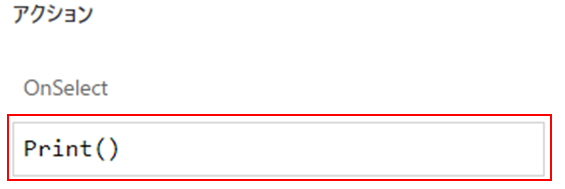本記事ではPower Appsで作成した画面を印刷する具体的な方法をわかりやすく解説します。
質問:Power Appsで作成した画面を印刷するにはどうすれば良いですか?
回答:Print関数を使用することで画面に表示されたフォームを簡単に印刷することができます。
印刷ボタンを押すことでブラウザの印刷プレビュー画面が立ち上がります。


作成手順
ここでは、印刷機能の作成手順を紹介します。
データ編集画面に印刷ボタンを実装した例を用いて解説しています。
[事前準備]
事前に以下のオブジェクトを配置したPower Appsアプリを用意しています。
・SharePointリストをデータソースにした編集フォーム
[作成手順]
1. Power Appsの「ホーム」から印刷機能を実装したいアプリケーションの「編集」ボタンをクリックします。
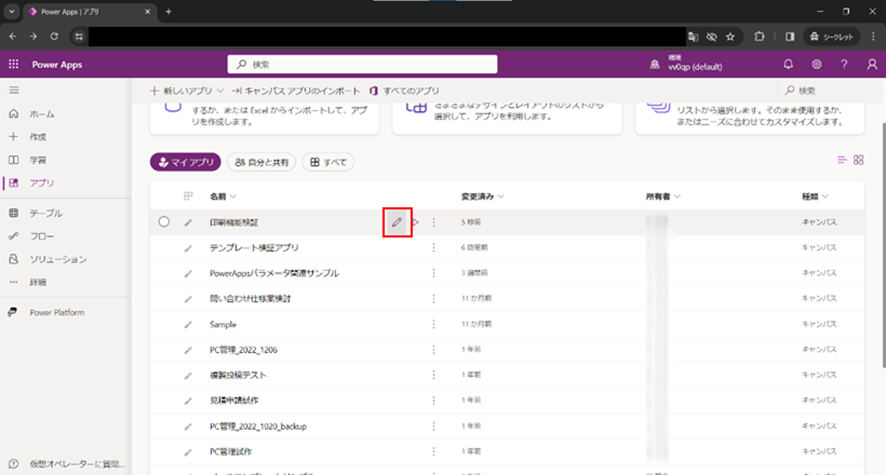
2. 印刷ボタンを追加したい画面を選択し、左側タブの挿入(「+」)から「ボタン」を追加します。
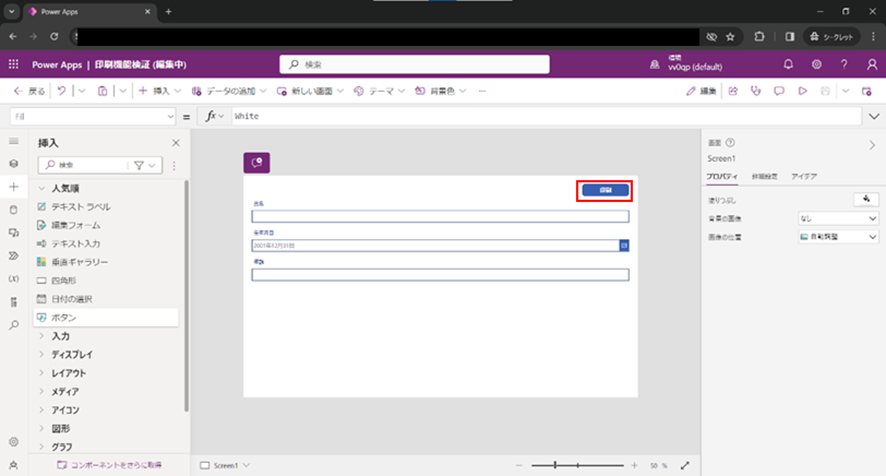
3. ボタンの「OnSelect」プロパティに以下のコードを設定します。
Code:Print()
4. プレビューで確認をします。
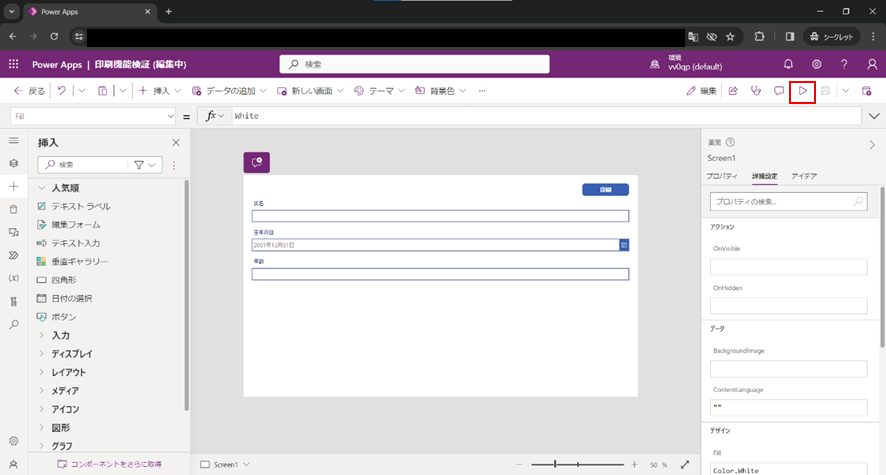
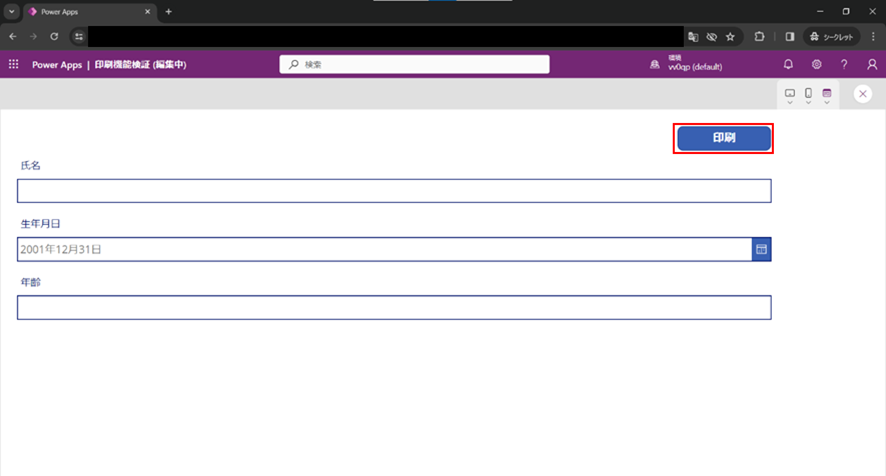
ボタンを押すと、ブラウザの印刷プレビュー画面が起動します。
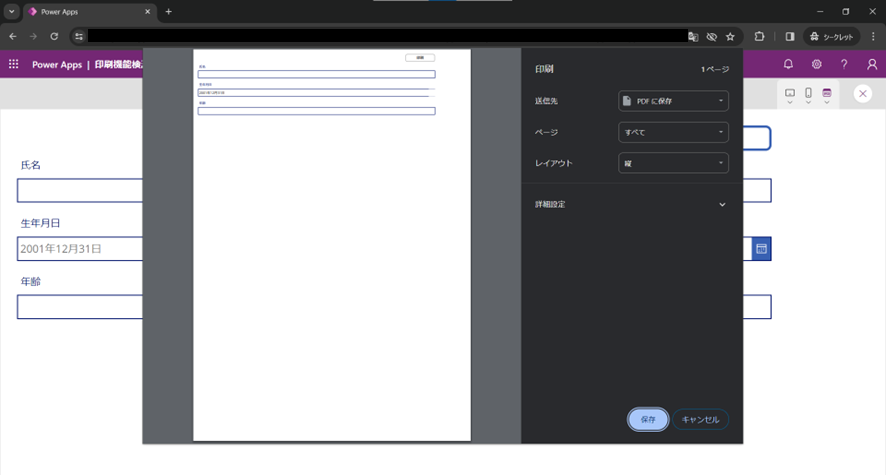
5. 印刷画面に印刷ボタンを表示しないようにする場合は印刷ボタンの「Visible」プロパティに以下のコードを設定します。
Code:Not(条件式:印刷中)
使用例:Not(Parent.Printing)
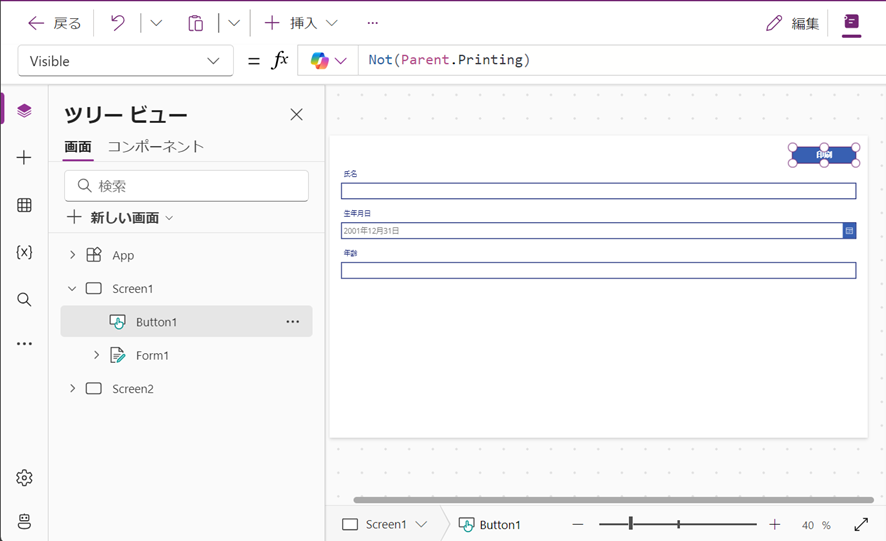
印刷プレビュー画面でボタンが表示されていないことが確認できます。
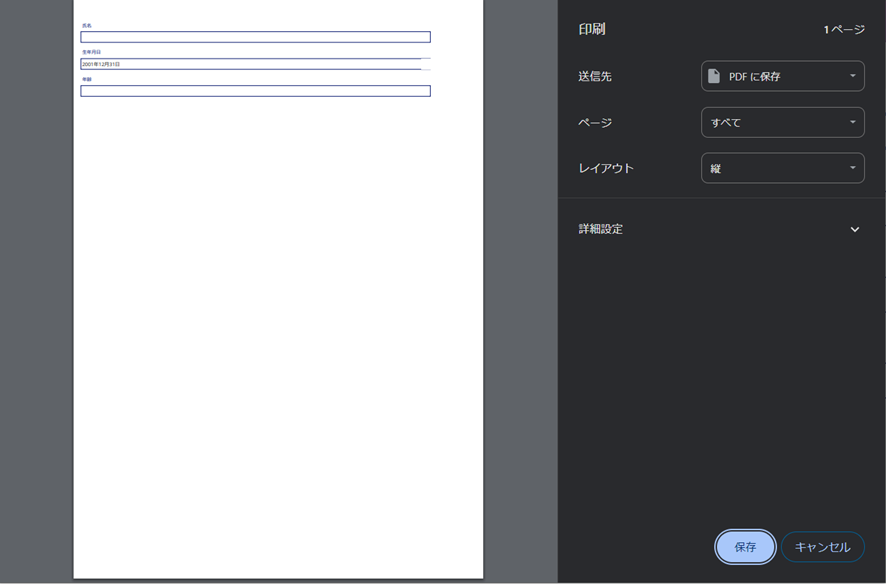
Print関数とは
Print関数を使うと、任意の画面を印刷したり、PDFとして保存したりすることが可能です。
画面テンプレートを利用して印刷ボタンを設定した画面を簡単に作成することもできます。
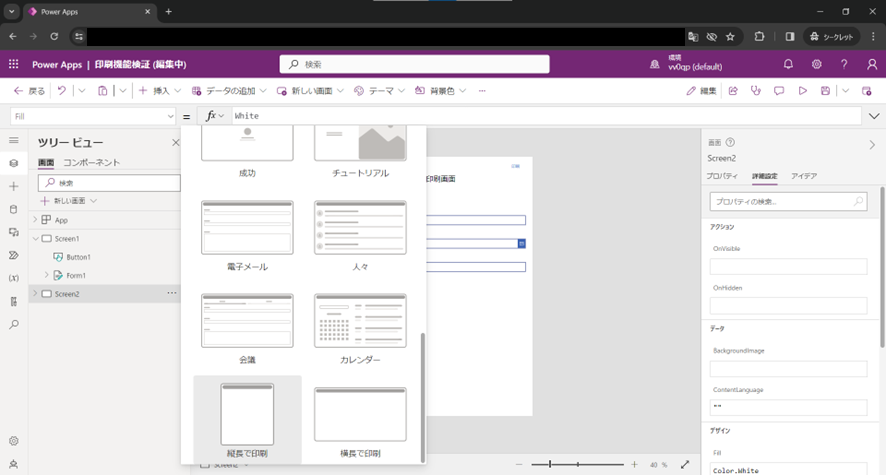
まとめ
今回はPower Appsで作成した画面を印刷する具体的な方法をわかりやすく解説しました。
入力された情報を印刷する必要があるアプリや、PDFなどで出力したいときに活用できると思います。ぜひアプリを作成する際に活用していただければ幸いです。
参考URL
・Print 関数 – Power Platform | Microsoft Learn
https://learn.microsoft.com/ja-jp/power-platform/power-fx/reference/function-print
最後に
テンダでは、「こんなプロジェクトに挑戦したい」「こんなチームで働きたい」「理想のチームを創りたい」と願う仲間を求めています。
カジュアル面談も随時受付中です。ぜひ一度お話ししましょう![]()